|
|
Windows 7でユーザーアカウントを追加する方法 | ||
Windows 7でユーザーアカウントを追加する方法 |
Q&A番号:011803 更新日:2018/04/06
|
Q&A番号:011803 更新日:2018/04/06 |
 | Windows 7で、ユーザーアカウントを追加する方法について教えてください。 |
 | 1台のパソコンに複数のユーザーアカウントを作成して、異なる設定でパソコンを使用できます。 |
1台のパソコンに複数のユーザーアカウントを作成して、異なる設定でパソコンを使用できます。
はじめに
ユーザーアカウントとは、自分専用のフォルダーやデスクトップの設定などを持つことができる機能です。
Windows 7では、1台のパソコンに複数のユーザーアカウントを作成し、異なる設定でパソコンを使用することができます。
Windows 7で作成できるユーザーアカウントの種類には、「管理者」と「標準ユーザー」があります。
ユーザーアカウントの種類の詳細については、以下の情報を参照してください。
 Windows 7のユーザーアカウントの種類(管理者/標準ユーザー)について
Windows 7のユーザーアカウントの種類(管理者/標準ユーザー)について
操作手順
Windows 7でユーザーアカウントを追加するには、以下の操作手順を行ってください。
「スタート」→「コントロールパネル」の順にクリックします。
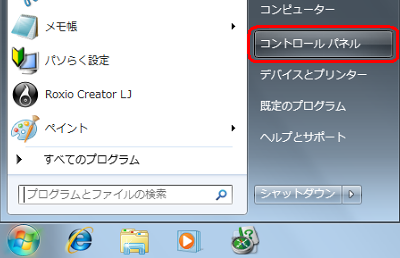
「コントロールパネル」が表示されます。
「ユーザーアカウントの追加または削除」をクリックします。

「新しいアカウントの作成」をクリックします。
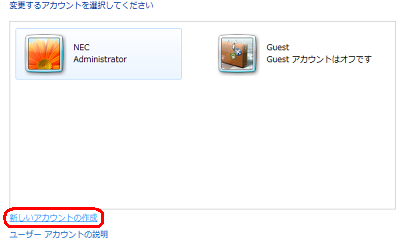
追加するユーザーアカウント名を入力し、「標準ユーザー」または「管理者」をクリックして「アカウントの作成」をクリックします。
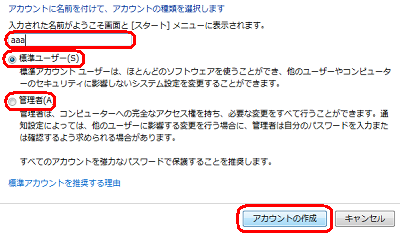
以上で操作完了です。
ユーザーアカウントが追加されたことを確認してください。
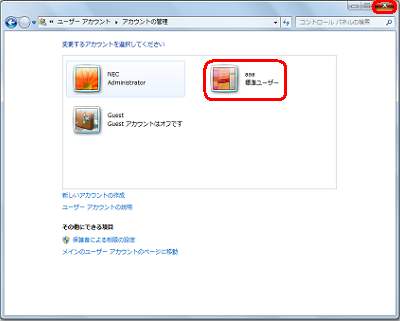
このQ&Aに出てきた用語
|
|
|











